Как да се свържете с отдалечен достъп до вашия компютър чрез интернет
Технологията работи на принципа на възлагане на уникален идентификатор на потребителя в глобалната мрежа. С тези данни, с който се свързвате дистанционното управление.
Можете да конфигурирате как да използвате функциите на системата на операционната система Windows, и с помощта на допълнителни програми (тяхното използване обикновено е безплатно).
Забележете! За да получите достъп до отдалечен компютър чрез друг компютър, отдалечения компютър трябва да е включен и да имат връзка с интернет. Също така, функцията или програма, която осигурява за дистанционна връзка да бъдат свързани към двете устройства.
С помощта на Интернет ID в Windows
Операционната система Windows има вградена възможност за конфигуриране на дистанционна връзка между два компютъра.
Функцията се нарича Интернет идентификация, тя ви позволява бързо да се свържете с желаната хост.
Освен това, всички допълнителни мрежови протоколи NAT устройства се игнорират. Това дава възможност за бърза и постоянна връзка.
Присвояване на уникален идентификационен номер от мрежата може значително да опрости процеса на свързване. Използвайки тази функция елиминира необходимостта да настроите компютрите всеки път процес обратна връзка.
Функция ID като в интернет е доста лесна за използване и да го настроите да работи може дори един обикновен потребител.
Как интернет ID? Свържете двата компютъра се очаква да бъде свързан с един-единствен хост. Показване на интерфейса се дължи на протокола NAT, или стандартна защитна стена.

Схематично представяне на дистанционна връзка през интернет
Следвайте инструкциите по-долу, за да започнат свой собствен отдалечен достъп до вашия компютър с помощта на Интернет опция ID на:

Опции прозорец домакин
- След това в новия прозорец, кликнете върху съответния бутон, за онлайн ID. Тази процедура трябва да се направи на компютъра, който ще се контролира от друг компютър;
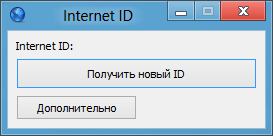
идентификатор Window разписка
- прозорец с текстово поле ще се появи след няколко секунди, в които е посочен идентификационният номер, осигуряване на дистанционна връзка на два компютъра. Запомни го, защото без ID на друг компютър, не можете да изберете връзката;
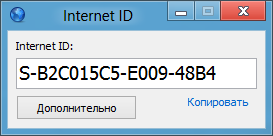
идентификатор домакин получава
- Сега трябва да се извършват редица дейности от клиентския компютър (към които ще се свърже). Стартирайте инструмента, инсталирана, изберете режим на работа като "Клиентът";
- Щракнете върху бутона, за да създадете нова връзка в прозореца, който се отваря, посочете името на връзката и на самия идентификатор. Името може да бъде избран всеки, тъй като Интернет ID трябва да съвпада с този, който е издаден на първия компютър. Натиснете бутона OK;
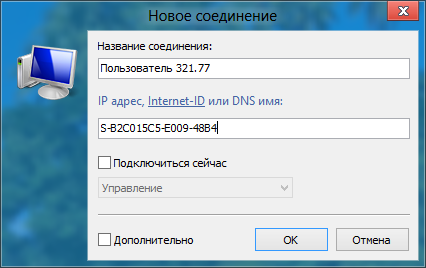
Вариант "Свързване на нова връзка"
- След това отворете свойствата на връзката. Изберете режим за връзка чрез идентификатора, както е показано на фигурата по-долу и го въведете в полето за текст;
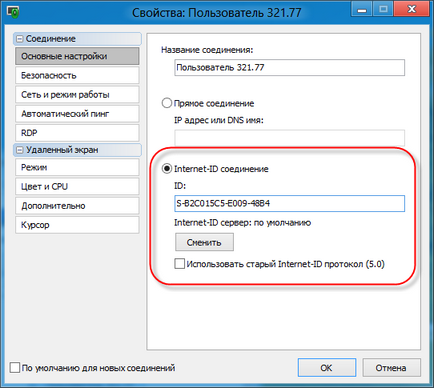
Сега, изчакайте няколко секунди и да чакат за връзката. Следващите опити да получи отдалечен достъп до друг компютър ще трябва да бъде на страната на администратора да влезе само за самоличност, както и от страна на клиента - за да изберете по-рано създаден шаблон връзка.
В допълнение към предложения нов метод за настройки Дистанционен достъп, можете да се възползвате от специалните програми, които са по-лесно да се създаде.
По-долу са описани най-популярните приложения за организиране на достъп до клиентския компютър.
Програмата TeamViewer
TeamViewer - един от най-популярните приложения за създаване на връзка и работа с отдалечен достъп до компютъра.
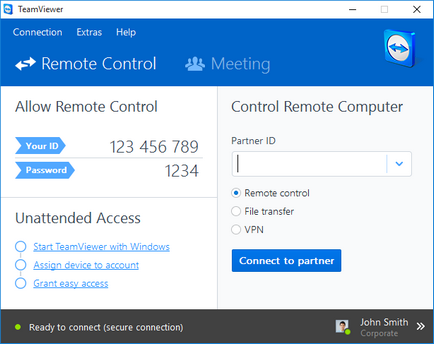
главния прозорец за кандидатстване
Главната особеност на полезността: потребителят не трябва да се справят с клиент и сървър част от програмата отделно. Просто инсталирате софтуера на двата компютъра и да се създаде връзка с няколко кликвания на мишката.
След първото стартиране на прозореца на приложението показва персонален компютър име и парола.
За да се свържете с друг компютър, достатъчно, за да доведе ID му в идентификацията на партньор и да натиснете бутона Connect.
На следващо място, изскачащ прозорец, въведете паролата, която на компютъра на партньор е регистриран. Не забравяйте да посочите режима за връзка "Дистанционно управление".
- Наличието на няколко режима на работа на двата компютъра: отдалечен достъп, трансфер на файлове и режим на папка, VPN;
- По време на връзката, можете да отворите прозореца за разговори, това ще позволи на двама потребители да общуват в реално време, без да се разсейва от други пратеници;
- За да се гарантира пълното прилагане на системата на друг компютър, можете да се свържете възможност за отдалечен достъп през целия ден. В неактивен режим, функцията консумира малко ресурси и не се зареди на компютъра;
- Скоростта и стабилна връзка. Поради наличието на висококачествени домакини, потребителите не са изправени пред проблема с неуспех достъп (това се случва само в случай на лоша връзка към глобалния интернет);
- Трябва да се отбележи, че TeamViewer не може да се използва за търговски цели. Предприемачът е построена през помощен софтуер за определяне на търговския връзката. Ако се установи, достъп до компютъра, ще бъдат незабавно блокиран.
Ако искате да използвате модула за корпоративна връзка, ще трябва да закупи платената версия на приложението.
ammy администратор
Тази програма ви позволява да получите достъп до отдалечени функции за управление на други компютри. Функционалност е много подобен на този, описан по-горе Team Viewer.
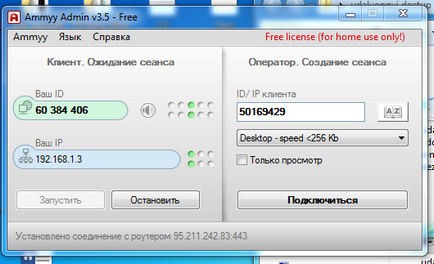
Външен вид на програмата и на веригата, свързваща два компютъра
С помощта на програмата е възможно без да го инсталирате на две устройства. Просто отвори на компютри преносим вариант. Полезността не е предназначен за използване в търговски организации и предприятия.
За да започнете, тичам Ammy администратор на двата компютъра. След това въведете клиентския компютър идентификатор сървърния компютър. Натиснете бутона "Connect". схема връзка също е показана на Фигура 8.
Това приложение е по-подходящ за организиране на връзка с едно време, отколкото за дългосрочно и редовна работа. Сред предимствата над друг подобен софтуер, можете да отбелязвате опростен процес на свързване, интуитивен интерфейс и висока скорост.
Сред недостатъците на заявлението може да се отбележи, че не е налице за мобилни устройства и таблети. Също така не съществува режим на предаване на файлове и папки.
С помощта на програмата е ограничен до петнадесет часа на месец. Такава функция организирана, за да се премахне възможността за търговска употреба.
Lite мениджър
Тази програма разполага с удобен интерфейс и широка гама от възможности. Заявление има две части, всяка от които за страна на сървъра и клиента.
За разлика от предишните инструменти, използвайте LiteManager бъде по-добре за по-напредналите потребители, които имат нужда да се организира редовен достъп до отдалечен компютър.
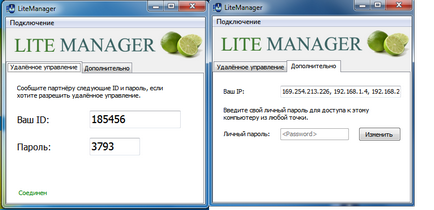
Сървър и клиент част от програмата
Също така, за разлика от администратор TeamViewer и Ammy, уникален идентификатор на компютъра на сървъра се определя само веднъж (първия манш). В бъдеще, то не се променя. Това ви позволява бързо да го запомня и няма да имате проблеми с въвеждането му от страна на клиента.
Също така, потребителите имат възможност да задавате свои идентичност в мрежата.
Самата програма е такса, но ако не е нужно да го използват за търговски цели, можете да изтеглите версия LiteManager безплатна. Тя е безплатна и работата му е ограничена до само филтър, за да се уточни възможно търговска връзка.
Заявлението съдържа голям брой начини за свързване на два компютъра, а именно:
- Отдалечен достъп;
- за предаване на данни;
- Режим на чат организация;
- Достъпът до регистрите на два компютъра;
- Диспечера на задачите.
Също така на програмата са налични функция за запис на екрана в реално време, възможност за инвентаризация и инсталиране на софтуер на клиентския компютър със сървъра. възможно е да се отбележи липсата на мобилни операционни системи включват софтуерни недостатъци.
Този софтуер - е една от първите програми, които разработчиците са били в състояние да организира непрекъснат отдалечен достъп до компютъра чрез интернет.
Основното предимство на полезността - организация за сигурност в мрежата, както и защита срещу неразрешено копиране на данни от нападателя.
Всички канали са защитени от криптографски алгоритми.
Външен вид на програмата
Заявлението също така има много добри резултати. Първата връзка е в секунди. Също така имате възможност за достъп до BIOS на отдалечения компютър.
Всички настоящи приложения за работа с различни отдалечен достъп бърз и удобен потребителски интерфейс.
Изберете най-подходящия метод връзка, въз основа на факта, че това е редовен или еднократно.
При използване на материали от сайта трябва да предостави на хипервръзка в рамките на първия параграф на оригиналната статия оформление на страницата показва, geek-nose.com сайт
Регистрирайте се на нов профил
Все още няма профил при нас? регистрация